网络共享打印机连接不上怎么办 试试这5种解决方法
在网络办公环境中,共享打印机是一个非常常见的需求。然而,有时我们会遇到网络共享打印机连接不上的问题,这不仅影响工作效率,还会带来很多不便。本文将详细介绍几种有效的解决方案,帮助您诊断并解决网络共享打印机连接不上的问题。

首先,确保所有设备(包括打印机和需要连接打印机的电脑)都已正确连接到同一网络。网络连接不稳定或断开是导致打印机无法连接的常见原因之一。
检查打印机的网络连接状态,确保它已成功连接到网络。通常,打印机上会有网络指示灯显示连接状态。
在电脑上打开“控制面板” > “网络和共享中心”,确认电脑已连接到正确的网络。
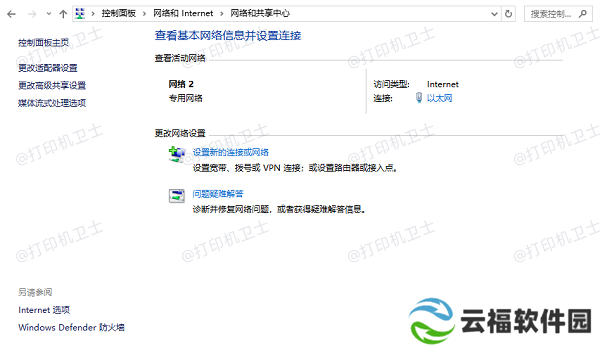
尝试 ping 打印机的 IP 地址,验证网络连通性:打开命令提示符,输入 ping <打印机ip地址>,例如 ping 192.168.1.100。
如果 ping 不通,检查网络设备(如路由器、交换机)的设置,确保它们正常工作。
二、配置打印机共享确保打印机已正确配置为共享设备,并且共享名称正确无误。这是实现网络共享打印的基础步骤。
在安装了打印机的主机上,打开“控制面板” > “硬件和声音” > “设备和打印机”。
找到已安装的打印机,右键点击并选择“打印机属性”,转到“共享”选项卡,勾选“共享这台打印机”复选框。
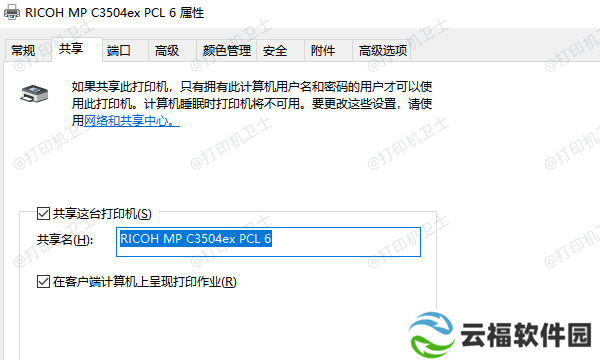
在“共享这台打印机”框中输入一个易于识别的名称,最后点击“应用”和“确定”保存设置。
三、重新连接网络共享打印机有时,打印机的共享连接可能因为各种原因而失效。重新连接打印机可以解决这类问题,确保打印机能够正常工作。使用本站等工具可以方便地连接共享打印机并安装驱动程序,确保打印机正常工作。
下载并安装最新版本的本站,运行安装包,按照提示完成安装。

还没有评论,来说两句吧...